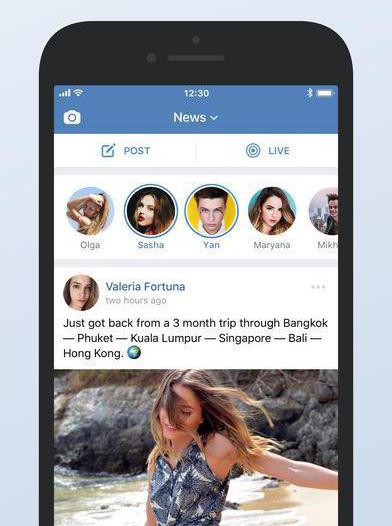Sådan tilslutter du iPhone til fjernsynet: instruktioner
Den moderne teknologi kan synkroniseresmed en ven For eksempel kan tv'er nemt oprette forbindelse til internettet, de kan sluttes til et kamera. Det er svært at tro, men selv telefoner kan sluttes til tv. For eksempel, iPhone. I dag vil vi forsøge at forbinde "iPhone" til tv'et. Der er mange løsninger på dette problem. Og hver person kan selv bestemme, hvordan man skal handle. Det vigtigste er at få et godt tv med visse muligheder.

På metoderne til løsning af problemet
Faktisk tager en smartphone til et fjernsyn et minimum af tid. Brugere har en vis valgfrihed ved at løse opgaven.
"IPhone" kan sluttes til tv'et:
- på Wi-Fi;
- gennem AppleTV;
- ved HDMI;
- via USB;
- ved hjælp af DLNA;
- bruger Chromecast.
Den næstsidste metode er i stor efterspørgsel. Tross alt kan brugeren forbinde "iPhone" til et tv, der ikke har Wi-Fi-teknologi.
DLNA - træning
Sådan tilsluttes "iPhone" TV? Lad os begynde med at overveje forbindelsen via DLNA. Hvis tv'et har en sådan funktion, er opgaven meget nem at løse.

Først skal du forberede nogle enheder og enheder. nemlig:
- programmet "Tvorinki Bim";
- "apple" gadget;
- TV med DLNA support.
Dette afsluttes hele forberedelsen. Arbejdet vil blive udført i en trådløs tilstand, som kun kan glæde sig over.
Om tilslutning via DLNA (video i online)
Nu fortsætter vi med at træffe afgørende handlinger. Instruktionerne nedenfor arbejder på alle DLNA-tv'er. Derfor kan vi betragte dem universelle. Lad os starte med at afspille videoen fra "iPhone" online.
Vejledningen til at forbinde gadgeten til tv'et er som følger:
- Installer på din mobilenhed Twonky Beam.
- Gå til programindstillinger. For at gøre dette skal du klikke på gearbilledet.
- Markér afkrydsningsfeltet ud for "Vis eller skjul det visuelle ...".
- I søgelinjen finder du den ønskede videofil.
- Åbn venstre til højre bevægelse på side menuen.
- Vælg en model af tv'et.
- Begynd at afspille videoen på iPhone.
"Beaming ..." vises. På dette tidspunkt vises filmen på skærmen for det valgte tv.
Offline og DLNA
Er det muligt at forbinde "iPhone" til tv'et ellers? Det er nemt. Hvis du f.eks. Vil, kan du afspille videoer og billeder direkte fra iPhone i offline-tilstand. For at gøre dette tilbydes det ved hjælp af tv med DLNA.

Vejledningen til tilslutning til et tv ser sådan ud:
- Gentag de første 2 trin fra den foregående instruktion.
- Følg trin 5 og 6 i den tidligere offentliggjorte vejledning.
- Klik på billedet i Twonky Beam med huset.
- Vælg på enheden et dokument, som du vil afspille eller vise.
- Bekræft handlingen.
Intet uforståeligt, vanskeligt eller overnaturligt. Sådanne handlinger vil hjælpe trådløst og Wi-Fi-forbindelse fra "apple" -enheden til tv'et.
På internettet
Tilslut "iPhone" til tv'et med Wi-Fikan være forskellige metoder. Under alle omstændigheder skal du først installere speciel software på tv'et. LG har en Smart Share, og Samsung har AllShare. Det er nødvendigt at gøre dette under alle omstændigheder. Ellers giver forbindelsen til tv'et ikke mening.
En populær metode er at oprette forbindelse via en speciel applikation - iMediaShare. I dette tilfælde kan du hurtigt synkronisere enhederne. Det vigtigste er, at de er forbundet med det samme netværk.
Vejledningen til at forbinde "iPhone" til tv'et ser sådan ud:
- Download og installer iMediaShare.
- Slut din smartphone til Wi-Fi.
- Opret forbindelse til et trådløst netværk fra tv'et. Enheder skal gå online fra et netværk.
- Åbn iMediaShare.
- Vælg den video, du vil afspille.
Dette konkluderer alle handlinger. Men der er endnu en ting. For eksempel kan du bruge AppleTV til at gennemføre opgaven.

Apple TV og "iPhone"
Hvordan tilsluttes "iPhone" til LG TV? Ligesom ethvert andet tv, der kan oprette forbindelse til Wi-Fi. Erfarne brugere af "Apple" -produkter løser problemet radikalt - de køber et særligt prefix AppleTV. Med det tager synkroniseringen af disse enheder et minimum af tid og kræfter.
Så for at svare, hvordan du tilslutter "iPhone" til LG TV (og ikke kun) via AppleTV, skal du gøre følgende:
- Tænd for iPhone og tilslut den til internettet.
- Slut Apple TV til samme netværk.
- Tilslut opsætningsboksen til tv'et via HDMI.
- Aktivér internettet på tv'et og vis i indstillingsdisplayet via "Apple TV."
- Åbn den ønskede video på din mobiltelefon.
- Tryk på bunden af displayet og åbn "Control Center".
- Tryk på skærmen med din finger og løbe til venstre. Menuen til valg af AirPlay-enheder åbnes.
- Mark AppleTV.
Du kan lukke tjenesten og nyde videoen. Efter de færdige handlinger vil der være en synkronisering af enheder og forbindelse til tv'et via det førnævnte præfiks.
wire
Hvordan tilsluttes "iPhone" til tv'et? Via USB! Kablet forbindelse er det nemmeste. Kun det passer ikke alle sammen.
Hvad skal man gøre i dette tilfælde? Det bliver påkrævet:
- Sæt USB-kablet i telefonen.
- Tilslut den korrekte ledning til tv'et.
- I tv-indstillinger skal du indstille displayet til "Via USB".
Tilsvarende forbinder den via HDMI eller VGA. Men det er ikke alle mulige nedbrydelser.

ChromeCast til undsætning
Det er et spørgsmål om at bruge en specielAdapter og ChromeCast. Disse komponenter fungerer på samme måde som AppleTV, kun omkostningerne ved den tilsvarende enhed bliver lavere. Derudover kan du ved hjælp af ChromeCast spille video direkte fra "Youtube". Denne kendsgerning tiltrækker mange mennesker.
"IPhone" kan tilsluttes tv'et som følger:
- Aktivér ChromeCast-adapteren i USB-porten på tv'et.
- Start det tilsvarende program på din smartphone.
- Synkroniser "iPhone" ved at oprette forbindelse til Wi-Fi. Det samme gøres med tv'et.
- Vælg den ønskede film og tv i "ChromeCast" -indstillingerne.
Hurtig, nem og bekvem. Faktisk er det ikke alle måder at forbinde "apple" -enhederne til tv. Men de foreslåede retningslinjer forekommer oftere i praksis end andre. Er det muligt at forbinde "iPhone" til tv'et? Ja! Og ikke på en måde!
</ p>